This is the documentation page for an unsupported version of Zabbix.
Is this not what you were looking for? Switch to the current version or choose one from the drop-down menu.
Is this not what you were looking for? Switch to the current version or choose one from the drop-down menu.
4 ユーザー
概要
[管理]→[ユーザー]で、ユーザーグループとシステムのユーザーの両方をメンテナンスします。
デフォルトでは、ユーザーグループの画面が表示されます。ユーザーの画面と切り替えるには、右上角のドロップダウンリストを使用します。
ユーザーグループ
既存のユーザーグループとその詳細のリストが表示されます。
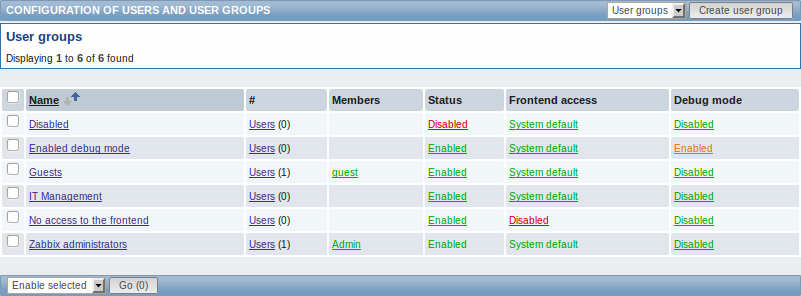
表示されるデータを次に示します:
| 列 | 明 |
|---|---|
| 名前 ユ | ザーグループの名前。ユーザーグループ名をクリックすると、ユーザーグループの設定フォームが開きます。 |
| # | そのグループ内のユーザー数(括弧内に表示)。ユーザーをクリックすると、ユーザーをクリックすると、そのユーザーリスト内で絞り込まれた各ユーザーが表示されます。 |
| メンバー そのユ | ザーグループ内の個々のユーザーのエイリアス。そのエイリアスをクリックすると、ユーザーの設定フォームが開きます。 |
| ステータス ユーザー | ループのステータス - 有効、無効、が表示されます。それをクリックして、ステータスを変更することができます。 |
| フロントエンドへのアクセス フロントエンドへのアクセ | レベルが表示されます: システムデフォルト - Zabbix、LDAP、HTTP 認証;選択した認証方法によります。 内部 - システムの設定に関係なく、Zabbix によってユーザーが認証されます。 無効 - このユーザーはフロントエンドへのアクセスが無効です。 その時点のレベルをクリックすることで、レベルを変更することができます。 |
| デバッグモード デバッグモー | のステータス - 有効、無効、が表示さrます。それをクリックして、ステータスを変更することができます。 |
新しいユーザーグループを設定するには、右上角の[ユーザーグループを作成]ボタンをクリックします。
一括編集オプション
リストの下のドロップダウンリストで、次の一括編集オプションを選択できます:
- 選択を有効 - そのユーザーグループのステータスを「有効」に変更します。
- 選択を無効 - そのユーザーグループのステータスを「無効」に変更します。
- デバッグを有効 - そのユーザーグループのデバッグモードを「有効」にします。
- デバッグを無効 - そのユーザーグループのデバッグモードを「無効」にします。
- 選択を削除 - そのユーザーグループを削除します。
これらのオプションを使用するには、各ユーザーグループの前のチェックボックスをマークし、必要なオプションを選択して[実行]をクリックします。
ユーザー
既存のユーザーとその詳細のリストが表示されます。
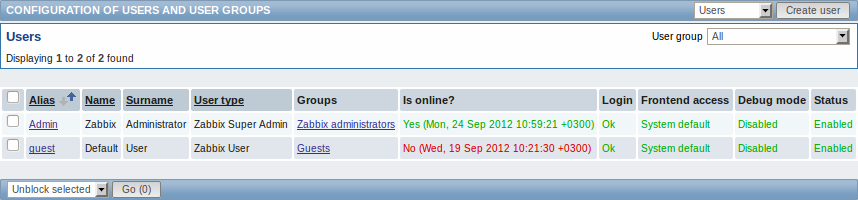
[ユーザー]バーの右上角のドロップダウンリストから、すべてのユーザーを表示するか、特定の1つのグループに属するユーザーだけを表示するかを選択できます。
表示されるデータを次に示します:
| 列 | 明 |
|---|---|
| エイリアス Zabb | x へのログインに使用される、ユーザーのエイリアス。エイリアスをクリックすると、ユーザーの 設定フォームを開きます。 |
| 名前 そ | ユーザーの名前 |
| 名字 そ | ユーザーの名字 |
| ユーザーの種類 ユーザーの種 | - Zabbix 特権管理者、Zabbix 管理者、 Zabbixユーザー、が表示されます。 |
| グループ そのユ | ザーが属するすべてのグループのリスト。ユーザーグループ名をクリックすると、ユーザーグループの設定フォームが開きます。 |
| ログイン状態 そのユーザ | のログイン状態 - Yes、No、が表示されます。括弧内にそのユーザーの最後に活動した時間が表示されます。 |
| ログイン そのユ | ザーのログインのステータス - OK、ブロックしました、が表示されます。ログインの試みが5回以上失敗したときに、ユーザーは一時的にブロックされます。「ブロックしました」をクリックすると、そのユーザーのブロックを解除することができます。 |
| フロントエンドへのアクセス フロントエンドへのアクセ | レベル - システムデフォルト、内部、無効、が表示されます。ユーザーグループ全体に対して1つ設定されているレベルによります。 |
| デバッグモード デバッグモー | のステータス - 有効、無効、が表示されます。ユーザーグループ全体に対して1つ設定されているステータスによります。 |
| ステータス ユーザー | ステータス - 有効、無効、が表示されます。ユーザーグループ全体に対して1つ設定されているステータスによります。 |
新しいユーザーを設定するには、右上角の[ユーザーの作成]ボタンをクリックします。
一括編集オプション
リストの下のドロップダウンリストで、次の一括編集オプションを選択できます:
- 選択したユーザーのブロックを解除 - ブロックされたユーザーのシステムアクセスを再度有効にします。
- 選択を削除 - そのユーザーを削除します。
これらのオプションを使用するには、各ユーザーの前のチェックボックスをマークし、必要なオプションを選択して[実行]をクリックします。
本ページは2013/05/26時点の原文を基にしておりますので、内容は必ずしも最新のものとは限りません。
最新の情報は右上の「Translations of this page」から英語版を参照してください。
© 2001-2025 by Zabbix SIA. All rights reserved.
Except where otherwise noted, Zabbix Documentation is licensed under the following license
